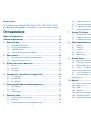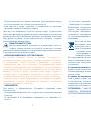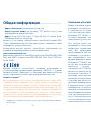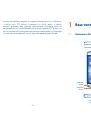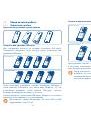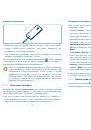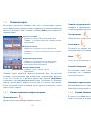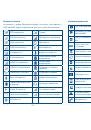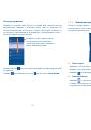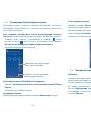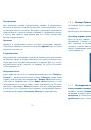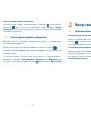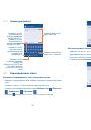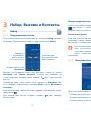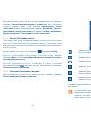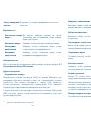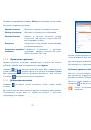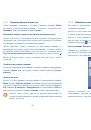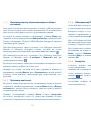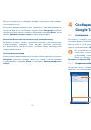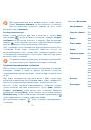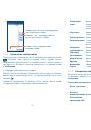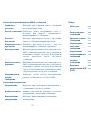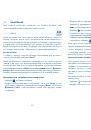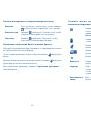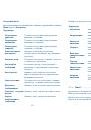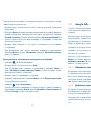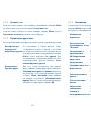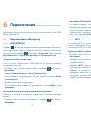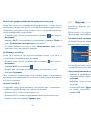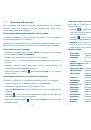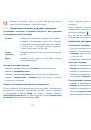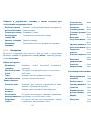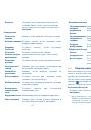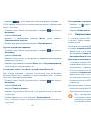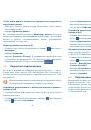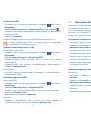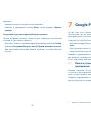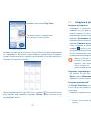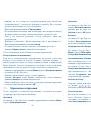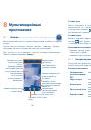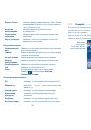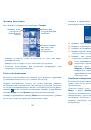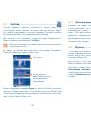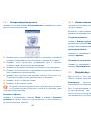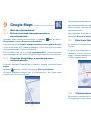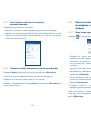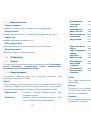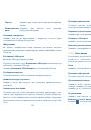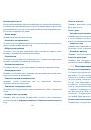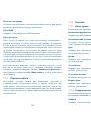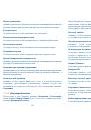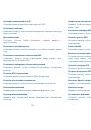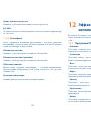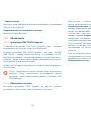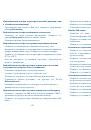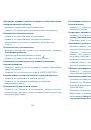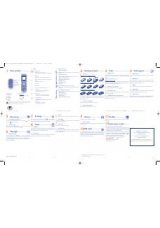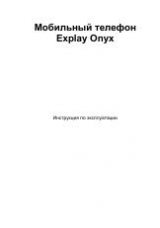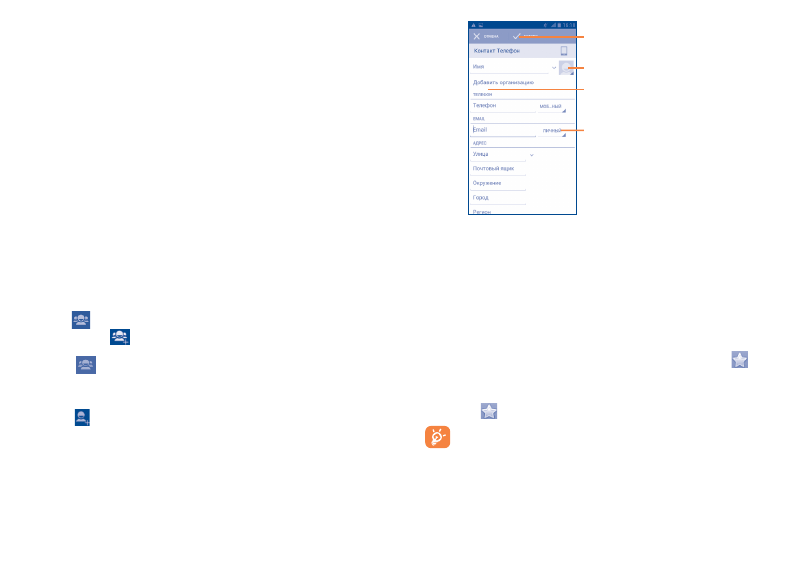
47
48
Нажмите, чтобы выбрать
фото для контакта.
Нажмите, чтобы раскрыть
другие предустановленные
метки этой категории.
Нажмите, чтобы
сохранить
.
Нажмите, чтобы добавить
новый ярлык
.
Ели вы хотите добавить информацию, нажмите
Добавить поле,
чтобы добавить новую категорию.
Для завершения нажмите
Готово
.
Для выхода без сохранения, нажмите
Отмена
.
Добавить/удалить из избранных
Для того, чтобы добавить контакт в Избранное, нажмите на контакт
для просмотра подробной информации, затем нажмите
,чтобы
добавить контакт в Избранное (звезда станет белой).
Для того, чтобы удалить контакт из избранных, нажмите на белую
звездочку
на экране подробной информации.
Только телефонные контакты могут быть добавлены в
избранное.
Нажмите и удерживайте клавишу
Меню
для открытия списка опций.
Доступны следующие функции:
•
Удалить контакт
Выберите и удалите ненужные контакты.
•
Фильтр контактов
Выберите контакты для отображения.
•
Импорт/Экспорт
Импорт и экспорт контактов между
телефоном, SIM-картой и картой MicroSD
или отправить контакт.
•
Аккаунты
Управление настройками синхронизации
различных аккаунтов.
•
Отправить видимые
контакты
Поделитесь контактами с другими,
отправляя визитку контакта им через
Bluetooth, Email, SMS и т.д.
3.3.2
Управление группами
Группы контактов позволяют организовать контакты. Вы можете
добавить, удалить или просматривать экран
Группы
.
Нажмите
для просмотра локальных групп. Для создания новой
руппы, нажмите
, введите имя новой группы и нажмите
Готово
для подтверждения. Если вы добавили аккаунты в свой телефон,
коснитесь
для просмотра групп в аккаунтах.
3.3.3
Добавление контакта
Нажмите
на экране списка контактов, чтобы создать новый
контакт.
Вы можете ввести имя контакта и другую контактную информацию.
Передвигаясь вверх вниз по экрану вы можете с легкостью
перемещаться по экрану.